Introduction
Lors de la modification d’un univers ou lors d’un projet de transformation telle d’une migration de plateforme SAP BusinessObjects, une problématique revient toujours : les documents Web Intelligence ont-ils subit des régressions suite à ces opérations ?
Pour cela, il est nécessaire de tester l’ensemble des documents Web Intelligence avant et après ces évolutions afin d’en comparer les résultats. L’exécution manuelle de cette tâche peut s’avérer très fastidieuse et nécessiter plusieurs jours de travail sans valeur ajoutée.
En réponse à cette problématique, notre partenaire Wiiisdom a développé l’outil 360Bind. Cet outil offre la possibilité de comparer des milliers de documents de reporting facilement en un temps-record.

Présentation de l’outil 360Bind
360Bind est un outil édité par « Wiiisdom » et faisant partie de 360Suite. C’est un logiciel complémentaire à SAP BusinessObjects qui se présente sous la forme d’une interface web. Il permet de comparer des documents Web Intelligence, Desktop Intelligence et Crystal Reports dans le temps d’une version à l’autre de SAP BusinessObjects (BI 4.1 / BI 4.2 par exemple) ou d’un environnement à un autre (test / production par exemple).
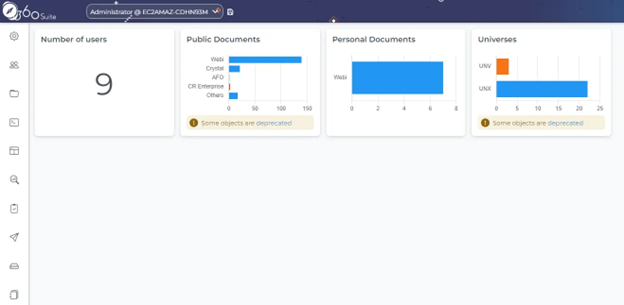
Présentation de l’interface 360Suite
Avantages de 360Bind
L’outil 360Bind présente de nombreuses possibilités :
- Identification précise des documents contenant des possibles régressions
- Détection automatique des régressions dans les rapports
- Affichage et mise en évidence des différences au sein des rapports
- Prise en charge des documents développés via les outils de reporting Web Intelligence, Desktop Intelligence et Crystal Reports de la suite SAP BusinessObjects.
- Planification des tâches de comparaison
- Identification de tous types de différences / régressions au sein des rapports (données, durée d’exécution, structures, styles, versions, mises à jour etc.)
L’outil s’installe sur le serveur web de vos plateformes SAP BusinessObjects. Son déploiement est très rapide et très simple. Après installation, il suffit d’utiliser l’url http://serveurbo:8080/360/.
Les étapes à réaliser pour comparer les documents
Voici les étapes à réaliser pour pouvoir comparer des documents entre eux :
- Créer une tâche d’export 360Bind
- Planifier la tâche d’export
- Lancer la comparaison des résultats d’export
- Corriger uniquement les documents comportant des régressions
Utilisation de 360Bind
Très simple d’utilisation et intuitif, l’outil 360Bind se présente comme suit :
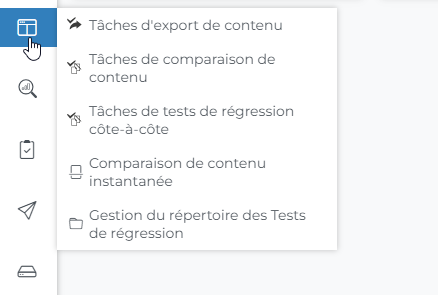
Création d’une tâche d’export 360Bind
Zone « Planifier » permettant de réaliser des exports de documents, ponctuellement ou de manière continue, qui serviront à faire des tests comparatifs.
Pour les documents contenant des invites, il est possible de les renseigner de manière globale.
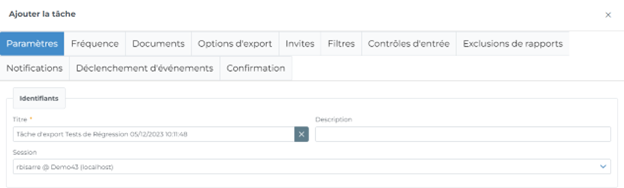
360Bind va générer un fichier Excel ou un fichier XML, celui-ci contiendra le détail du contenu du document analysé.
Nous vous préconisons d’utiliser le format XML, en effet, celui-ci offre ensuite plus de possibilité de comparaison que le format Excel. (Comparaison de la structure, du style, …)
Les résultats seront stockés dans le répertoire 360Bind que vous aurez préalablement spécifié.
Planifier la tâche d’export 360Bind
Une fois la tâche d’export 360Bind créée, elle sera exécutée automatiquement aux dates et heures spécifiées précédemment.
Vous pourrez suivre les planifications dans la zone Schedule de 360Suite.
Exemple d’une tâche planifiée réussie :

Lancer la comparaison des résultats d’export
Zone « Bind » permettant de mettre en relation des rapports et de réaliser des tests de comparaison.
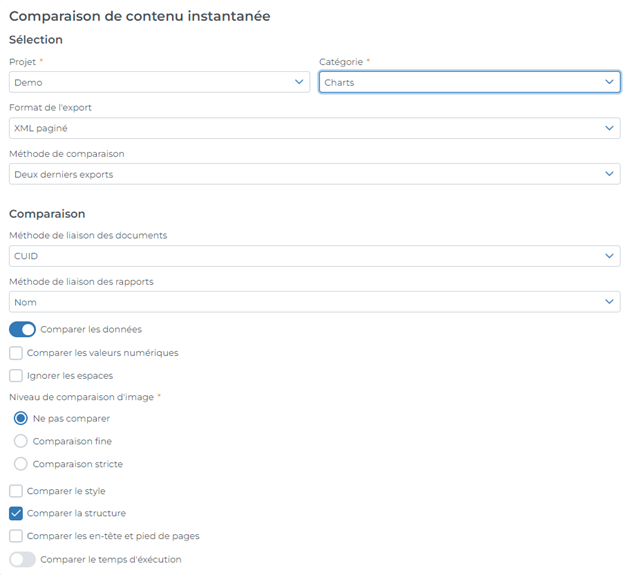
Suite à cette analyse, les documents seront classés dans plusieurs catégories :
- Matching documents (Documents concordants) : contiendra l’ensemble des documents ne comportant pas de régression.
- Nonmatching documents (Documents non concordants) : contiendra l’ensemble des documents comportant des différences. Il sera alors nécessaire d’analyser ces différences et de les corriger si besoin.
- Broken documents (Documents non exploitables) : contiendra l’ensemble des documents n’ayant pas pu être comparés suite à une erreur (problème de droit, problème de disponibilité du document, …)
Exemple de résultat après exécution d’une tâche d’analyse
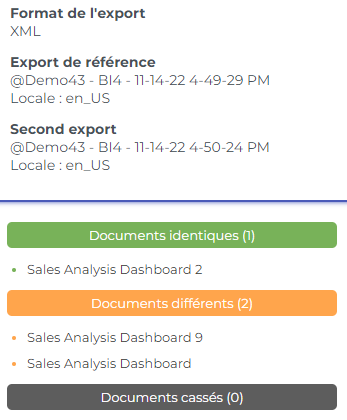
A partir de ce moment-là, vous n’aurez plus qu’à concentrer votre travail sur les documents ayant des différences de concordance.
Exemple de comparatif entre deux documents en provenance de deux versions de plateforme différentes
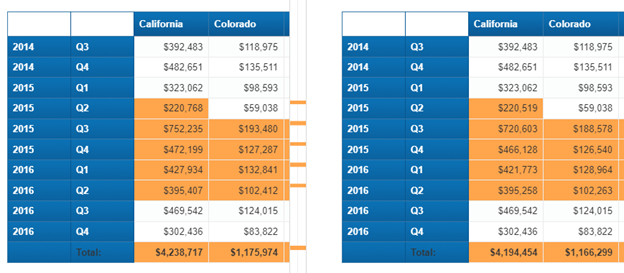
CONCLUSION DE L’EXPERTE
L’utilisation de 360Bind est un moyen idéal, pour gérer des comparaisons volumineuses de contenu au quotidien de son déploiement mais aussi pour assurer une migration 100 % sans erreur.
Il peut être utilisé au quotidien lors de la modification d’univers afin de détecter très rapidement les régressions sur les documents Web Intelligence.
Il peut être utilisé lors des phases de migration afin de réduire à quelques jours la recette de centaines de documents Web Intelligence alors qu’une comparaison manuelle prendrait plusieurs semaines.
L’ensemble des outils de 360Suite représente une réelle valeur ajoutée lorsqu’il est intégré à la suite SAP BusinessObjects.
Nous recommandons vivement l’utilisation 360Bind pour tous vos projets de migration entre des versions différentes de plateformes et pour tous vos projets d’évolutions d’univers.



